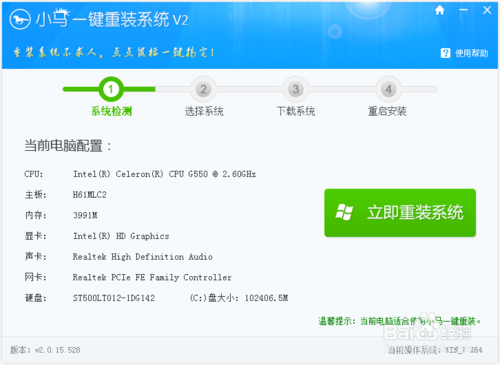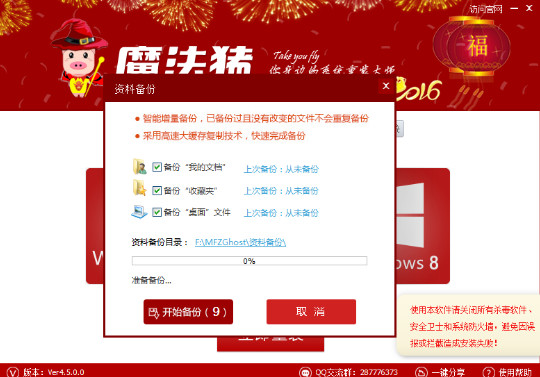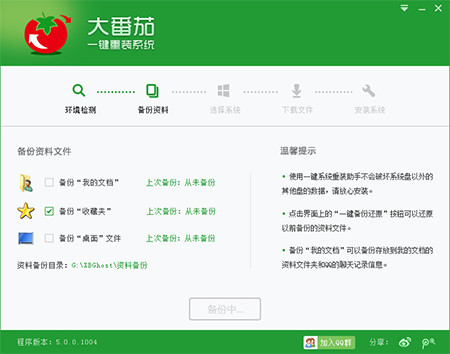使用windows7操作系统的的朋友可能会有这样的一个疑惑,为什么会在删除win7系统中的有些文件会提示管理权限不够,明明自己是电脑主人,想删除一些文件还提示自己权限不够,明明自己是以管理员(administrator)的身份登陆,为什么操作还受限制,确实会有点火,我们知道xp操作系统中管理员的权限是最高的,可以管理电脑的整个电脑的全部权限,那么为什么管理员到windows7操作系统中就有一些权限限制呢?先来看看管理权限受限制的截图:

windows7删除文件管理员权限受限制

windows7删除文件管理员权限受限制
如果你可以想到是不是windows7操作系统有更高的管理权限呢?如果您想到这个问题,说明你还是非常聪明的,确实如此windows7操作系统中还有比管理员(administrator)更高的管理权限,那就是windows 7操作系统中TrustedInstaller管理权限,也是windows7最高管理权限.其实windows7中默认的管理权限本身并不是最高的,最高的TrustedInstaller管理权限默认状态是未被激活的,如果你希望使用TrustedInstaller管理权限来达到最高的控制管理电脑系统的目的,那么就需要去激活TrustedInstaller管理权限,下面介绍下启用激活的方法:
激活win7 TrustedInstaller管理权限方法一:
方法一看起来步骤比较复杂,那么有没什么好的方法可以快速容易一点呢?答案是肯定的,我们可以借助一些电脑小工具来非常简单的实现激活激活win7 TrustedInstaller最高管理权限方法.
激活win7 TrustedInstaller管理权限方法二:
借助一款小巧的"Windows 7文件权限工具"来达到简单快速设置

Windows 7文件权限工具软件界面
Windows 7文件权限工具下载地址: 9553软件站下载 百度搜索下载
使用方法其实非常简单,只需要下载这个电脑小工具,然后双击这个工具,选择“启用‘获取文件权限’”,选项完成安装(如上图)。如果需要取得某文件或文件夹的TrustedInstaller权限,就用鼠标右键点击该文件或文件夹,再选择“获取文件权限”,同样可以获得TrustedInstaller权限。
方法是不是很简单呢!windows7操作系统目前越来越主流,如果您目前在使用windows7操作系统可以尝试获取到windows7 TrustedInstaller最高管理权限,来获得电脑主人的最高管理权限.如果您目前依然使用的是xp系统可以先收藏本文,以后获取用windows7系统用的到哦!
- 【一键重装系统】系统基地一键重装系统工具V4.0.8极速版
- 【电脑重装系统】系统之家一键重装系统V6.0精简版
- 小白一键重装系统v10.0.00
- 【电脑重装系统】黑云一键重装系统软件V4.2免费版
- 【重装系统】魔法猪一键重装系统工具V4.5.0免费版
- 【电脑系统重装】小马一键重装系统V4.0.8装机版
- 【电脑重装系统】系统之家一键重装系统软件V5.3.5维护版
- 【重装系统】无忧一键重装系统工具V5.8最新版
- 黑云一键重装系统软件下载免费版5.9.6
- 系统基地一键重装系统工具极速版V4.2
- 系统重装软件系统之家一键重装V1.3.0维护版
- 【电脑重装系统】小马一键重装系统V7.5.3
- 深度一键重装系统软件V8.8.5简体中文版
- 雨林木风一键重装系统工具V7.6.8贡献版
- 【重装系统软件下载】屌丝一键重装系统V9.9.0尊享版
- 系统重装步骤
- 一键重装系统win7 64位系统 360一键重装系统详细图文解说教程
- 一键重装系统win8详细图文教程说明 最简单的一键重装系统软件
- 小马一键重装系统详细图文教程 小马一键重装系统安全无毒软件
- 一键重装系统纯净版 win7/64位详细图文教程说明
- 如何重装系统 重装xp系统详细图文教程
- 怎么重装系统 重装windows7系统图文详细说明
- 一键重装系统win7 如何快速重装windows7系统详细图文教程
- 一键重装系统win7 教你如何快速重装Win7系统
- 如何重装win7系统 重装win7系统不再是烦恼
- 重装系统win7旗舰版详细教程 重装系统就是这么简单
- 重装系统详细图文教程 重装Win7系统不在是烦恼
- 重装系统很简单 看重装win7系统教程(图解)
- 重装系统教程(图解) win7重装教详细图文
- 重装系统Win7教程说明和详细步骤(图文)